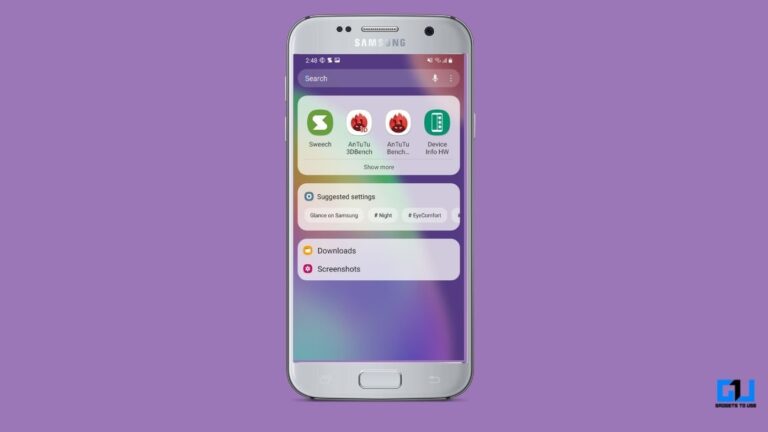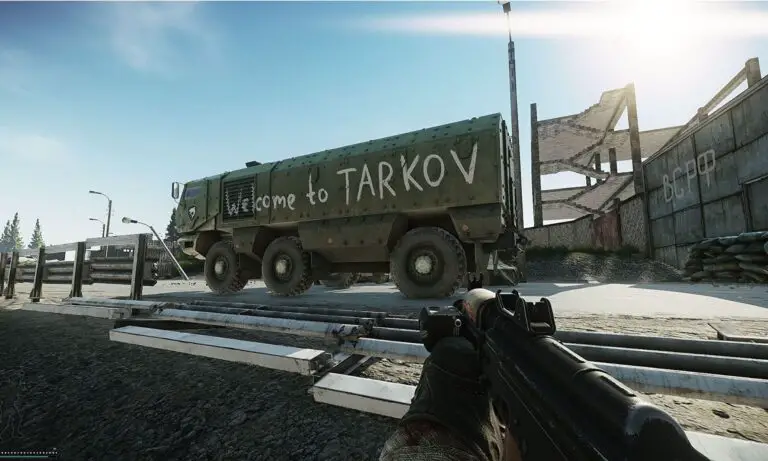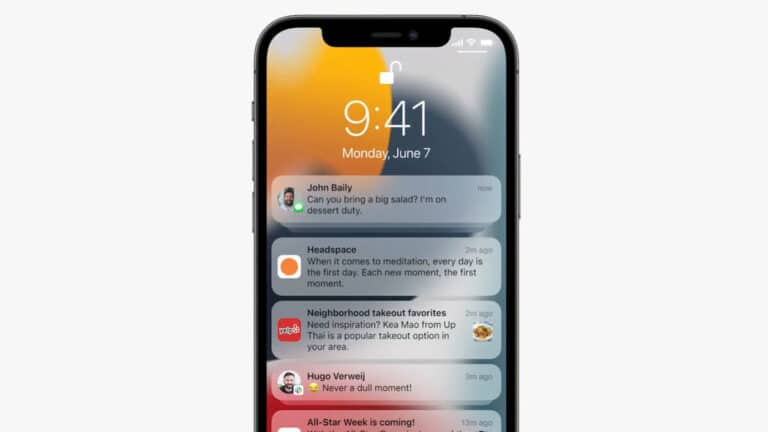Обновление Zoom добавляет возможность остановить входящее видео на собраниях: как его использовать
Zoom добавил новую функцию под названием «остановить входящее видео», которая позволяет пользователям блокировать видеопотоки от других участников встречи. Благодаря новейшей функции пользователи Zoom на собрании могут легко отключить все входящие видео. Если вы используете ограниченное соединение, эта функция поможет сохранить пропускную способность для общего содержимого. В новом обновлении Zoom также улучшил безопасность и звук для собраний. Организатор и соведущий встречи теперь также могут проверить, какие функции безопасности действуют в настоящее время. Zoom поддерживает форматирование текста в чате. Кроме того, для Android появилась новая функция, которая позволяет пользователям Zoom Android оплачивать подписку Pro с помощью биллинга Google Play, а не напрямую через Zoom.
Zoom объявила о добавлении опции «остановить входящее видео» на странице поддержки. С помощью этой функции пользователи на собрании могут отключить все входящее видео с помощью элементов управления на собрании. Zoom сказал, что эта функция помогает сохранить пропускную способность для общего контента. Владелец учетной записи и администраторы могут включить ее для использования на собраниях в веб-настройках на уровне учетной записи, группы и пользователя.
- Войдите на веб-портал Zoom как администратор.
- В меню навигации щелкните Управление аккаунтом затем Настройки аккаунта.
- Щелкните по нему воссоединение язык.
- Sous На встрече (продвинутый), щелкните по нему «Остановить входящее видео» Переключатель функций, чтобы активировать или деактивировать его.
- Если появится диалоговое окно подтверждения, щелкните Позволять ou дезактивировать чтобы проверить изменение.
Если вы хотите сделать этот параметр доступным для всех пользователей вашей учетной записи, вы можете нажать на кнопку значок замка, с последующим Закрыть ключом для подтверждения настроек.
Новая функция предварительного просмотра настроек безопасности Zoom позволяет организатору встречи и совладельцу проверить, какие функции безопасности действуют в настоящее время. Доступ к этим деталям можно получить через экран шифрования собрания, расположенный в верхнем левом углу собрания.
Кроме того, Zoom представил поддержку форматированного текста для всех платформ для создания нового сообщения, ответа и редактирования сообщений. Это включает полужирный шрифт, курсив, подчеркивание, зачеркивание, подчеркивание, цвет текста, размер шрифта, маркированные и нумерованные списки, гиперссылки и отступы для рабочего стола. Мобильные приложения будут иметь возможность выделять жирным шрифтом, курсивом, зачеркивать, подчеркивать и создавать маркированный или нумерованный список.
Пользователи Android в некоторых странах могут приобрести ежемесячную или годовую подписку Zoom Pro в приложении Zoom через службу подписки Google Play. Подписки ограничены 1 лицензией и управляются через Google Play, а не через страницу выставления счетов Zoom в их аккаунте.
Zoom также представил незначительные улучшения пользовательского интерфейса и пользовательского интерфейса, а также некоторые исправления ошибок и улучшения производительности. Примечательно, что для доступа ко всем функциям, упомянутым выше, пользователи должны иметь версию 5.8.0 или выше клиента Zoom на компьютере под управлением Android, iOS, Windows или Mac. Zoom подтвердил, что версия для iOS требует одобрения Apple и может потребоваться несколько дополнительных дней, чтобы она появилась в App Store.